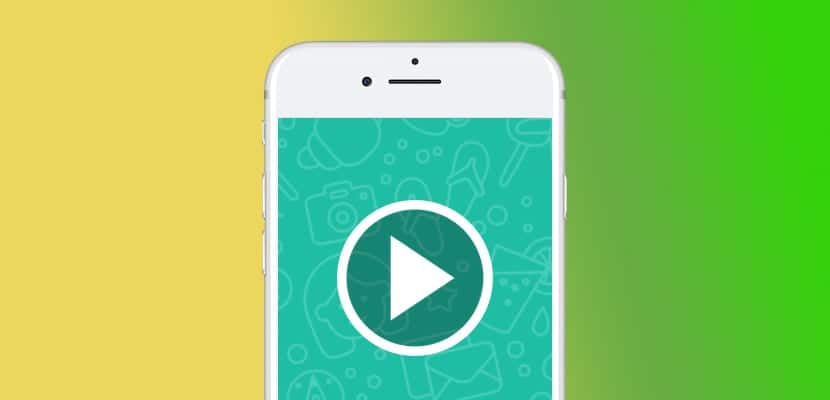
WhatsApp увеличил максимальную продолжительность отправки видео с двух до трех минут, но в некоторых случаях этого может быть недостаточно. Есть видео, например, некоторые монологи или, как в случае с тем, что я делал в тесте, эпизод из Roadrunner, который может длиться в два или даже в три раза дольше. Как правило, если мы попытаемся отправить видео продолжительностью более трех минут, WhatsApp попросит нас сократить его, как показано на изображении, которое возглавляет этот пост. Тогда как отправлять длинные видео из WhatsApp без разреза?
Первое, что мы должны знать, это да лос мы сжимаем, WhatsApp позволит нам отправлять те видео, в которых есть лишние минуты. Почему мы хотим отправлять эти видео с разрешением 640 × 480, если они собираются посмотреть их на 5-дюймовом телефоне? Кроме того, через WhatsApp мы обычно отправляем видео, которые не очень важны, и, в любом случае, приложение также сжимает их, если позволяет нам их отправлять. Чтобы приложение это сделало, мы это делаем. Далее мы научим вас отправлять видео продолжительностью более трех минут в WhatsApp.
Как отправлять длинные видео из WhatsApp, не прерываясь
Процесс очень прост, и, как только вы освоите его, все станет намного быстрее.
- Что нам нужно сделать, так это скачать Видео Компрессор, это простое приложение, которое позволит нам сжимать видео в трех разных размерах для разных случаев.
- Как только приложение будет загружено, мы просто откроем его, выберем видео и мы сжимаем это в самом маленьком размере из трех, то есть при прикосновении к кругу с надписью «Низкий» и уменьшении его до 224 × 128. После завершения преобразования он спрашивает нас, хотим ли мы удалить исходное видео. Там делаем то, что предпочитаем, но оригинал рекомендую оставить.
- Теперь нам просто нужно отправить видео как обычно, либо с катушки, либо из WhatsApp.
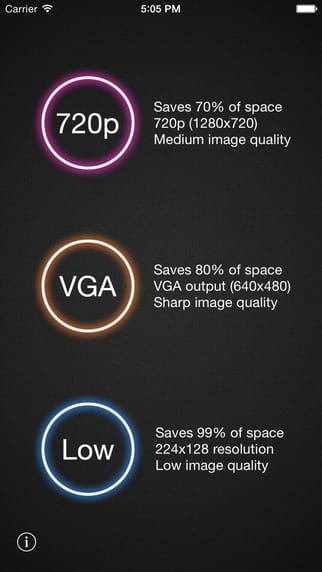
При желании можно сделать это с помощью "внедорожного" приложения. Рабочий процесс. Если вы не знаете, как это сделать, не волнуйтесь, потому что я создал расширение для этого случая. А расширение рабочего процесса это действие, которое мы можем вызвать, нажав кнопку «Поделиться» (
) iOS, а затем выберите «Запустить рабочий процесс», что в данном случае мы будем делать с барабана. Для его использования сделаем следующее:
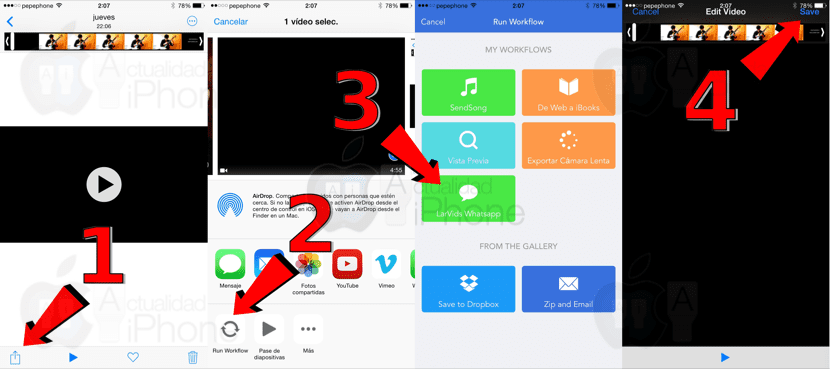
- Мы переходим к катушке и в видеоролике нажимаем кнопку «Поделиться».
- Мы нажимаем на «Запустить рабочий процесс». Если опция не появляется, активируем ее, коснувшись трех точек (Подробнее).
- Мы выбрали LarVids Whatsapp (я не мог придумать другого названия, которое было бы не очень длинным).
- В видеоредакторе, поскольку мы хотим отправить его целиком, мы нажимаем «Сохранить», и он начинает его сжимать. Инструмент Workflow должен быть режущим, но, поскольку он также сжимает его, это хорошо для нас.
- Он отправит нас в WhatsApp, и теперь нам нужно только отправить видео в чат, который у нас открыт.
Таким образом, это намного быстрее и удобнее, чем использование Video Compressor, а также приложение Workflow используется для многих других целей.

Я пробовал, и он работает. Я отправил своему племяннику (на телефон его отца) семиминутное видео про дорожного бегуна. Теперь у вас больше нет оправдания, чтобы не отправлять видео продолжительностью более 7 минут в WhatsApp.
И помните, что если на вашем iPhone закончилось место, виноват может быть WhatsApp.
Загрузите LarVids WhatsApp для рабочего процесса.
Скачать альтернативу LarVids WhatsAapp Workflow.
Я не могу отправлять видео в WhatsApp
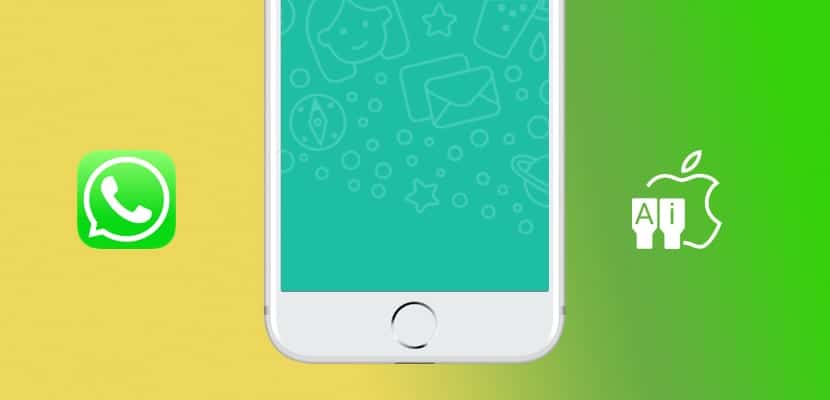
Многие из вас спрашивают нас о довольно распространенной проблеме, связанной с тем, что Я не могу отправлять видео в WhatsApp. Что делать в этих случаях?

Есть много причин, по которым мы не можем отправлять видео через WhatsApp, мы собираемся познакомиться с теми, которые обычно самые распространенные причины, по которым мы не можем отправлять видео через WhatsApp и как это исправить.
- У нас проблемы с подключением: Во многих случаях, даже если индикатор Wi-Fi указывает на хорошее соединение, важно, чтобы мы проверили его. По этой причине мы собираемся отключиться от Wi-Fi и попытаться отправить то же видео через мобильное соединение для передачи данных. То же самое происходит с мобильными данными, будет практически невозможно отправить видео через WhatsApp, если у нас нет хотя бы соединения 3G или 4G LTE.
- На устройстве настроена неверная дата: Это наименее распространенный случай, но важно правильно настроить дату, чтобы WhatsApp работал хорошо, для этого мы собираемся перейти в «Настройки»> «Основные»> «Дата и время», и мы выберем «Автоматическая настройка».
- Серверы WhatsApp не работают: Есть много случаев, когда серверы WhatsApp выходят из строя, поэтому важно, чтобы мы не отчаивались, даже если видео не может быть отправлено, мы пытаемся проверить, позволяет ли оно нам отправлять какие-либо сообщения или документы, поэтому мы позаботимся о том, чтобы статус серверов.
- Перезагрузите устройство: Если ни одно из вышеперечисленных решений не работает, мы можем перезагрузить устройство. Для этого нажмите Home + Power в течение 7 секунд на устройствах iPhone 6s или более ранних версий, в случае устройств iPhone 7 или более поздних версий, мы должны нажать комбинацию Power + Volume уменьшение.
- Полностью закройте приложение: Часто в приложении остается плохо выполненный процесс, это можно быстро решить, если дважды нажать кнопку «Домой» и открыть переключатель приложений. Затем мы выберем WhatsApp и закроем его, сдвинув снизу вверх.
Мы надеемся, что с этими советами вы положили конец проблеме невозможность отправлять видео в WhatsApp.

Моя мама, все это?….
Я дам вам вариант попроще ...
Вариант 1: скачать Telegram
Вариант 2: скачать Telegram
Вариант 3: скачать Telegram
Привет, Марк. Это хороший вариант, но прямо сейчас я сказал другу отправить ему PDF-файл по телеграмме, и он сказал мне, что не использует его, что он не активировал его. Не все из нас пользуются Telegram.
Приветствие.
Платить. Компрессор Ideo и ничего не было опущено…. это афера?
Это Марк, поэтому я делаю это, и для Пабло это легко: установить его и посмотреть, какие возможности у него есть, и вы увидите, что он будет последним для него, я говорю, если он не займет его, потому что там хранится 30 мегабайт так что они не выходят из проблемы, я считаю, что они хорошо работают.
Привет, Пабло, большое спасибо за информацию, которую я сделал, как ты говоришь, и если это сработало для меня.
Большое спасибо…
отличный вклад, пабло, спасибо
Я уже выполнил все шаги как есть, но все еще не могу отправить полное видео через WhatsApp. Что еще мне нужно сделать или что я делаю не так?
Ребят в конце концов что качать ????
Отправить видео в разрешении 224х128 ??? Вы понятия не имеете, о чем говорите
Чтобы отправить видео в таком низком разрешении, лучше сделать рисунки вручную и отправить, это будет выглядеть так же некрасиво.
Здравствуйте, я пробовал рабочий процесс, и мне не удалось его достичь, он даже не дает мне возможности, я надеюсь, вы можете мне помочь
Лучше видео не присылаю Я только ссылку даю ... кто хочет видео плохого качества посмотреть
Это позволяет мне отправлять видео, однако, когда человек пытается его посмотреть, оно автоматически приостанавливается через 10 секунд.
У меня нет опции LarVids Whatsapp
Николь Наварро, я посмеялся над твоим комментарием 🙂
Так много шуток, они монтируют видео в видео конвертере freemake на ПК, выбирают MP4, на панели выше выбирают качество для мобильных устройств, переходят в синюю шестеренку, устанавливают размер кадра 240 x 180, принимают и конвертируют его, затем они помещают его по телефону и вуаля, какая сложность. Не теряет качества.
Мануэль уверен, что качество не теряет? : / У меня есть это приложение ...
Есть одна вещь, которую не понимают, она связана с разрешением видео, которое длится три минуты, вы путаете вес видео со временем, которое не имеет ничего общего.
Хотел бы я прочитать комментарии, прежде чем потратить деньги на этот мусор… ЭТО НЕ РАБОТАЕТ !!!!
Существует гораздо более простой и легкий способ отправлять длинные видео или файлы размером 20, 30, 50, 100 или более мегабайт с помощью WhatsApp без приложений, без Google Диска и ничего не сжимая: ОТПРАВИТЬ ФАЙЛ В КАЧЕСТВЕ ДОКУМЕНТА! ... и ничего еще. Как это сделать? Легко: нажмите на клип чата человека, которому вы хотите отправить файл, и в открывшемся меню выберите «Документ» и ищите на своем мобильном телефоне, пока не найдете его, будь то аудио, видео или другой тип файла. Когда вы выберете его, он спросит вас, хотите ли вы отправить этот файл ...? нажимаешь, ждешь, пока он загрузится и вуаля… отправлено.